如何去掉Word文字下面的波浪线?
产品名称:华硕笔记本
产品型号:ASUS U4700I
系统版本:Windows 10
软件版本:Word2020
1.在带有波浪线的Word文档界面点击左上角的文件 。

文章插图
2.点击“选项” 。
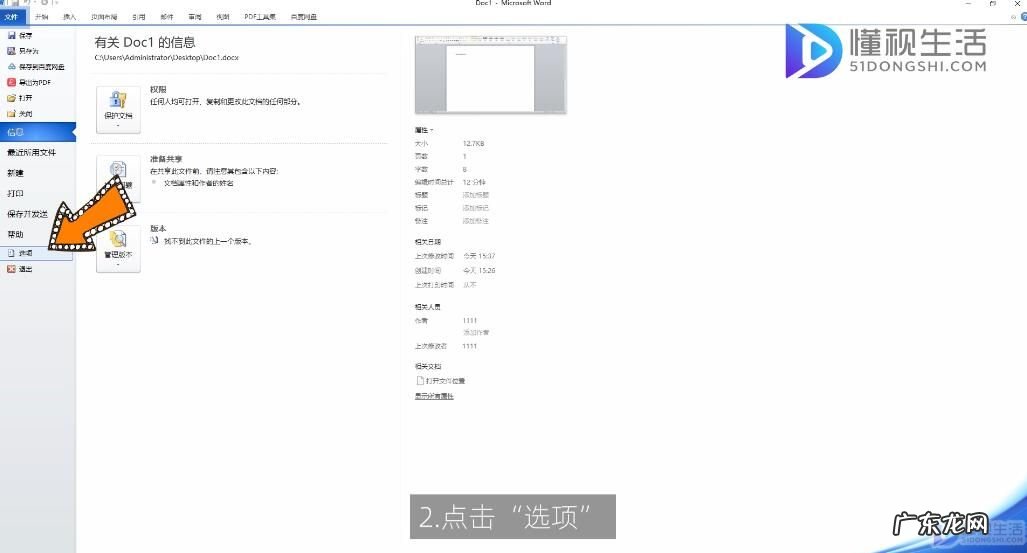
文章插图
3.点击校对选项 。
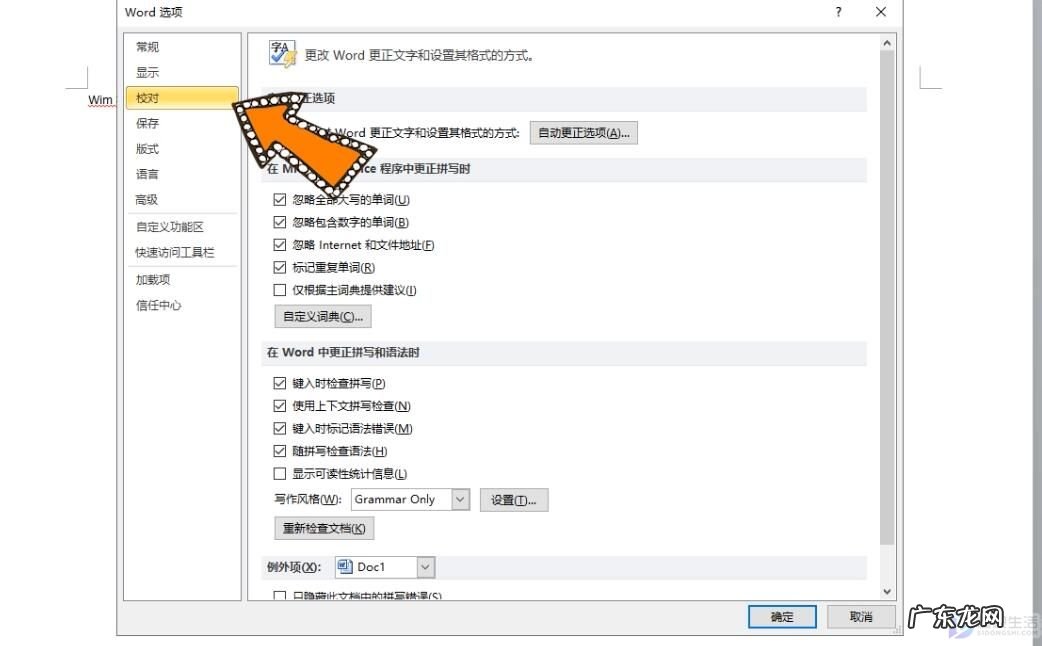
文章插图
4.取消勾选键入时检查拼写并点击确定即可 。
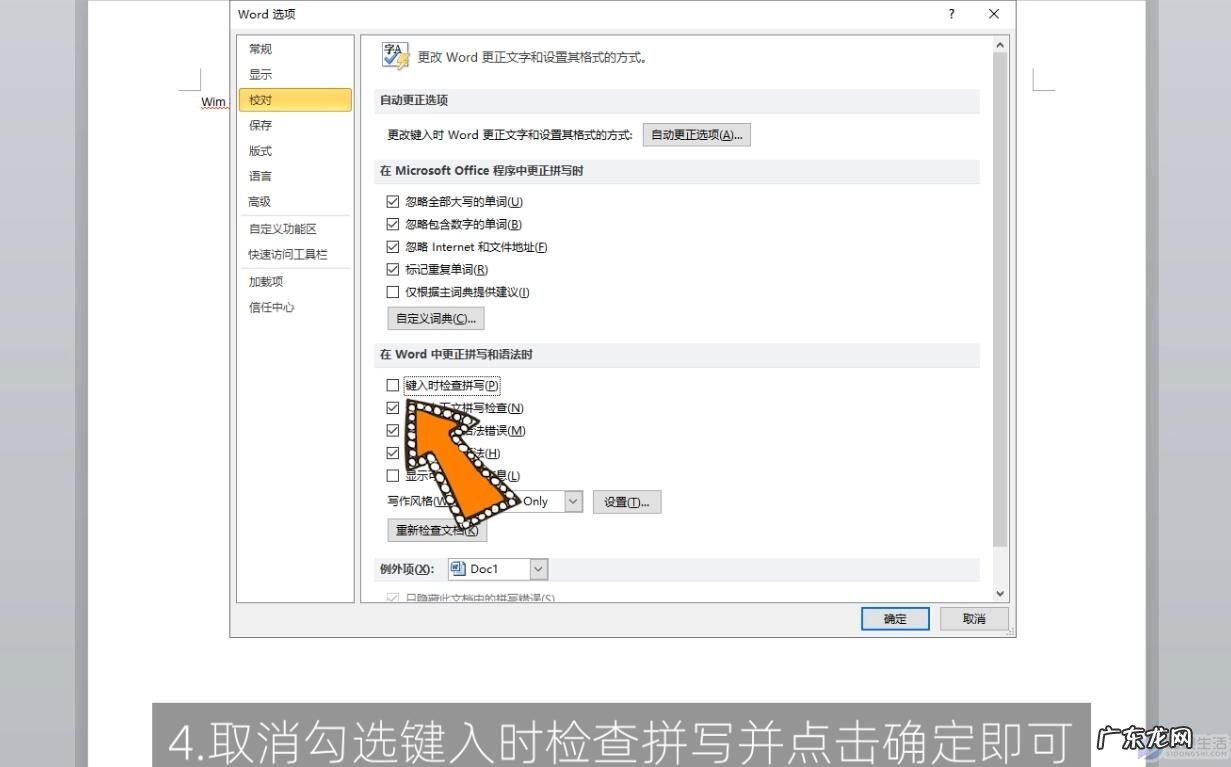
文章插图
总结
1.在带有波浪线的Word文档界面点击左上角的文件 。
2.点击“选项” 。
3.点击校对选项 。
4.取消勾选键入时检查拼写并点击确定即可 。
【字下面的红色波浪线怎么去掉? 如何去掉Word文字下面的波浪线】
- 换行符怎么打? 如何去掉word里面的换行符
- 微信截图怎么加红色框? 手机图片怎么画圈标记
- 微信人工客服在线咨询怎么找? 微信登不上,里面的钱怎么找回
- 超全面的狗狗驱虫常识总结 养狗的家长快看过来
- ppt封面图? ppt里面的视频封面都是黑色的怎么办
- 做生意需要什么学历? 有没有关于做生意方面的书
- 京东旗舰店里面的东西是正品吗?具体分析
- 机箱风扇上面的安出风还是吸风? 机箱风扇怎么装
- 椰子里面的白肉怎么吃? 椰肉怎么吃
- 洗衣机太脏了如何清理? 洗衣机里面的脏东西怎样清理
特别声明:本站内容均来自网友提供或互联网,仅供参考,请勿用于商业和其他非法用途。如果侵犯了您的权益请与我们联系,我们将在24小时内删除。
